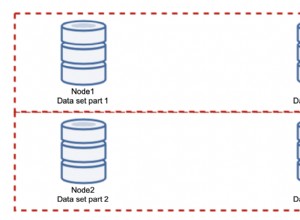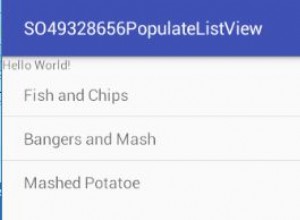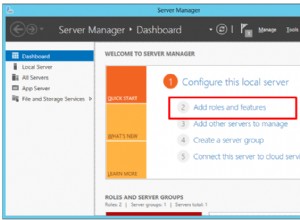Le blog précédent sur le tutoriel MySQL principalement axé sur les différentes commandes et concepts liés à SQL. Dans ce blog sur le didacticiel MySQL Workbench, vous apprendrez l'outil permettant à MySQL d'effectuer diverses opérations.
Les sujets suivants seront abordés tout au long de ce blog :
- Qu'est-ce que MySQL ?
- MySQL Workbench et ses fonctionnalités
- Installer MySQL Workbench
- Éditions MySQL Workbench
- Création d'une connexion
- Éditeur de développement SQL
- Tâches administratives
- Tableau de bord des performances
- Conception et modélisation de bases de données
- Assistant de migration de données
- Capacités avancées de MySQL
Tutoriel MySQL Workbench :Qu'est-ce que MySQL ?
MySQL est un système de gestion de base de données relationnelle open source, qui fonctionne sur de nombreuses plates-formes. Il fournit un accès multi-utilisateurs pour prendre en charge de nombreux moteurs de stockage.
MySQL possède diverses fonctionnalités qui nous permettent d'effectuer de nombreuses tâches telles que le développement d'applications complètes, la disponibilité et l'évolutivité.
Maintenant, évidemment, lorsque vous travaillez au niveau de l'industrie, vous ne pouvez pas tout faire sur le terminal, n'est-ce pas ? Vous avez besoin d'une sorte de tableau de bord qui vous permette de travailler facilement avec de grandes bases de données et de créer des modèles.
Eh bien, le tableau de bord qui peut effectuer ces actions est le MySQL Workbench.
Tutoriel MySQL Workbench : MySQL Workbench et ses fonctionnalités
MySQL Workbench est un outil de conception ou graphique utilisé pour travailler avec des serveurs et des bases de données MySQL. Cet outil est compatible avec les anciennes versions de serveur 5.x et ne prend pas en charge les versions de serveur 4.x.
Les fonctionnalités de MySQL Workbench sont les suivantes :
- Développement SQL : Cette fonctionnalité permet d'exécuter des requêtes SQL, de créer et de gérer des connexions aux serveurs de base de données à l'aide de l'éditeur SQL intégré.
- Modélisation des données (conception) : Cette fonctionnalité vous permet de créer graphiquement des modèles de votre schéma de base de données, d'effectuer une ingénierie inverse et directe entre un schéma et une base de données active, et de modifier tous les aspects de votre base de données à l'aide de l'éditeur de table complet.
- Administration du serveur : Cette fonctionnalité vous permet d'administrer les instances du serveur MySQL en administrant les utilisateurs, en effectuant des sauvegardes et des restaurations, en inspectant les données d'audit, en affichant l'état de la base de données et en surveillant les performances du serveur MySQL.
- Migration des données : Cette fonctionnalité vous permet de migrer depuis Microsoft SQL Server, Microsoft Access et d'autres tables, objets et données RDBMS vers MySQL.
- Assistance MySQL Enterprise : Cette fonctionnalité prend en charge les produits d'entreprise tels que MySQL Enterprise Backup, MySQL Firewall et MySQL Audit.
Maintenant que vous connaissez MySQL Workbench, laissez-moi vous expliquer les exigences de base et les étapes pour installer MySQL Workbench.
Vous souhaitez obtenir une certification en tant qu'administrateur de base de données ?Tutoriel MySQL Workbench : Installer MySQL Workbench
La configuration système de base requise pour installer MySQL Workbench est que MySQL doit être installé sur votre système.
Maintenant, puisque MySQL Workbench est disponible pour de nombreux systèmes d'exploitation. Chacun de ces systèmes a sa propre exigence de base que vous pouvez consulter à partir d'ici.
En dehors de cela, pour télécharger MySQL Workbench, vous devez cliquer sur l'onglet Téléchargements puis choisir l'édition que vous souhaitez télécharger.
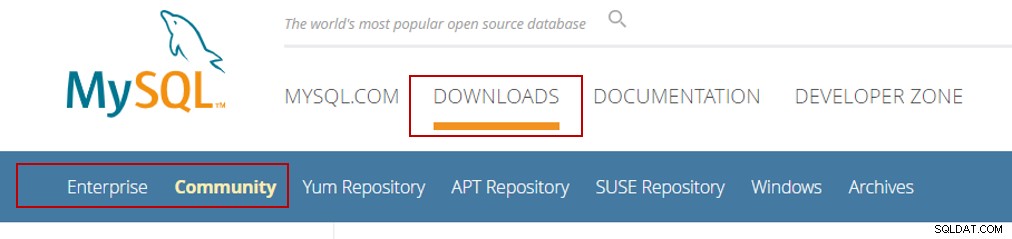
Ainsi, par exemple, si vous souhaitez télécharger l'édition communautaire de Workbench sur Windows, vous pouvez vous référer au lien ici.
Maintenant que vous savez comment installer, laissez-moi vous dire les éditions de MySQL Workbench Editions.
Tutoriel MySQL Workbench : Éditions MySQL Workbench
MySQL Workbench est principalement disponible en trois éditions :
- Édition communautaire (Open Source, GPL)
- Édition Standard (Commercial)
- Édition Entreprise (Commercial)
| Fonctionnalités | Édition communautaire | Édition standard | Édition Entreprise |
| Développement SQL visuel | Oui | Oui | Oui |
| Administration de la base de données visuelle | Oui | Oui | Oui |
| Réglage des performances | Oui | Oui | Oui |
| Gestion des utilisateurs et des sessions | Oui | Oui | Oui |
| Gestion des connexions | Oui | Oui | Oui |
| Gestion des objets | Oui | Oui | Oui |
| Gestion des données | Oui | Oui | Oui |
| Modélisation visuelle des données | Oui | Oui | Oui |
| Ingénierie inverse | Oui | Oui | Oui |
| Forward Engineering | Oui | Oui | Oui |
| Synchronisation de schéma | Oui | Oui | Oui |
| Validation du schéma et du modèle | Non | Oui | Oui |
| DBDoc | Non | Oui | Oui |
| GUI pour MySQL Enterprise Backup | Non | Non | Oui |
| GUI pour MySQL Enterprise Audit | Non | Non | Oui |
| GUI pour MySQL Enterprise Firewall | Non | Oui | Oui |
| Scripts et plugins | Oui | Oui | Oui |
| Migration de base de données | Oui | Oui | Oui |
Maintenant, une fois que vous aurez téléchargé et installé MySQL Workbench, vous verrez l'écran suivant, c'est-à-dire l'onglet d'accueil.
Sur le côté gauche de l'onglet Accueil, vous voyez 3 icônes différentes, n'est-ce pas ?
Eh bien, ce sont principalement les 3 modules :
- Développement SQL - Cette section comprend l'éditeur SQL à travers lequel vous pouvez créer et gérer des bases de données.
- Modélisation des données :cette section vous permet de modéliser vos données en fonction de vos besoins.
- Administration du serveur - Cette section est utilisée pour migrer vos bases de données entre les connexions.
Maintenant, avant d'entrer dans ces modules, pour utiliser leurs fonctionnalités. Vous devez d'abord commencer par créer une connexion.
Tutoriel MySQL Workbench : Création d'une connexion
Maintenant, pour créer une connexion, vous devez cliquer sur le signe plus que vous voyez sur l'onglet d'accueil que vous voyez.
Une fois que vous avez cliqué dessus, vous verrez cette boîte de dialogue, dans laquelle vous devez mentionner le nom de la connexion, la méthode de connexion et d'autres détails que vous pouvez voir dans la boîte de dialogue. Après avoir mentionné les détails, cliquez simplement sur OK .
Une fois que vous avez cliqué sur OK, vous verrez que votre connexion a été créée.
Maintenant, poursuivons notre discussion en entrant dans l'éditeur SQL.
Intéressé à casser des interviews pour DBA?Tutoriel MySQL Workbench : Éditeur SQL
L'éditeur SQL est composé d'un ensemble d'éditeurs spécialisés tels que la requête, le schéma et la table. En dehors de cela, l'éditeur se compose également de quatre volets que vous pouvez voir à l'écran.
Ainsi, les requêtes et les volets vous permettent de créer et de modifier des données, d'effectuer des tâches administratives de base, d'afficher et d'exporter des résultats et d'exécuter des requêtes.
Regardons maintenant la section des tâches administratives.
Tutoriel MySQL Workbench : Tâches administratives
Dans cette section, vous passerez par les sections suivantes :
- État du serveur
- Utilisateurs et privilèges
- Exportation et importation de données
- Interface de sauvegarde MySQL Enterprise
État du serveur
Cet onglet vous donne un aperçu immédiat des indicateurs de santé de base et des compteurs de votre environnement MySQL. Comme vous pouvez le voir dans l'instantané ci-dessous, cet onglet comprend la vue du taux de fonctionnement du serveur, les fonctionnalités disponibles, les répertoires du serveur et les paramètres de sécurité pour l'authentification et SSL.
Utilisateurs et privilèges
Cet onglet fournit une liste de tous les utilisateurs et privilèges liés à une instance de serveur MySQL active. Ainsi, avec cet onglet, vous pouvez ajouter et gérer des comptes d'utilisateurs, ajuster les privilèges et faire expirer les mots de passe. Reportez-vous à l'instantané ci-dessous.
Exportation et importation de données
Il existe principalement trois façons d'exporter et d'importer des données dans MySQL Workbench, que vous pouvez parcourir dans le tableau ci-dessous.
| Emplacement de l'interface graphique | Ensemble de données | Types d'exportation | Types d'importation |
| Menu Grille de résultats sous l'éditeur SQL | Le jeu de résultats (après avoir effectué une requête SQL) | CSV, HTML, JSON, SQL, XML, Excel XML, TXT | CSV |
| Menu contextuel du navigateur d'objets | Tableaux | JSON, CSV | JSON, CSV |
| Navigateur de gestion | Bases de données et/ou tables | SQL | SQL |
| Navigateur de gestion | Bases de données et/ou tables | SQL | SQL |
Maintenant, pour exporter/importer des données, vous devez choisir l'option d'exportation de données/importation de données dans le volet de navigation .
Après avoir choisi l'option, vous devez mentionner le nom du chemin du dossier depuis/vers lequel vous souhaitez importer/exporter. Reportez-vous à l'instantané ci-dessous.
Interface de sauvegarde MySQL Enterprise
Les versions commerciales de MySQL Workbench nous permettent d'utiliser une fonctionnalité MySQL Enterprise Backup (MEB) afin que nous puissions protéger les données contre toute perte.
Il existe principalement deux opérations MySQL Enterprise Backup disponibles à partir de MySQL Workbench :
- Sauvegarde en ligne : Cette opération établit un profil de sauvegarde pour définir ce qui doit être sauvegardé, où la sauvegarde doit être stockée et quand (la fréquence) MySQL doit être sauvegardé.
- Restaurer : Cette opération restaure le serveur MySQL à un moment précis, en restaurant une sauvegarde qui a été créée par la fonction de sauvegarde en ligne dans MySQL Workbench.
Tutoriel MySQL Workbench : Tableau de bord des performances
Le tableau de bord des performances de MySQL Workbench vous donne une vue statistique des performances du serveur. Pour ouvrir le tableau de bord, accédez au volet du navigateur et sous la rubrique Performance section choisissez Tableau de bord. Reportez-vous à l'instantané ci-dessous.
En dehors de cela, la section des performances vous permet de fournir un aperçu des opérations du serveur MySQL via les rapports de schéma de performances et vous permet également de voir les statistiques clés des requêtes exécutées via les statistiques de requête.
Tutoriel MySQL Workbench : Conception et modélisation de bases de données
La conception de base de données vous permet de visualiser les exigences et de résoudre les problèmes de conception. Cela vous permet de créer des bases de données valides et performantes tout en offrant la flexibilité nécessaire pour répondre à l'évolution des besoins en données.
Comme vous pouvez le voir dans l'instantané ci-dessous, vous avez principalement 3 options.
Depuis le côté gauche, le signe plus vous permet d'ajouter un nouveau diagramme EER. Le signe de dossier vous permet d'ajouter des modèles EER enregistrés, sur votre PC pour baser le Workbench. La flèche que vous voyez vous permet soit de créer un modèle EER à partir d'une base de données, soit un modèle EER à partir d'un script.
L'instantané ci-dessous est la vue de base de MySQL Workbench.
Dans la modélisation de la base de données, vous pouvez créer un diagramme EER à l'aide de l'éditeur de modèles. Ainsi, vous pouvez ajouter un tableau, ajouter une vue, ajouter une routine, modifier les données du tableau, mettre en évidence une partie spécifique du modèle.
Eh bien, les gars, ce n'est pas la fin des fonctionnalités, je vous laisse le reste pour que vous les exploriez.
Tutoriel MySQL Workbench : Assistant de migration de données
Le MySQL Workbench offre la possibilité de migrer des bases de données compatibles ODBC vers MySQL. Il vous permet de migrer vers différents types de bases de données, y compris MySQL, sur plusieurs serveurs. Il permet également de convertir des tables et de copier des données, mais ne convertira pas les procédures stockées, les vues ou les déclencheurs.
En plus de travailler sur de nombreuses plates-formes, la migration permet la personnalisation et l'édition pendant le processus de migration.
Voici les étapes effectuées par l'assistant de migration lors de la migration d'une base de données vers MySQL :
- Initialement, il se connecte au SGBDR source et récupère une liste des bases de données disponibles.
- Effectue l'ingénierie inverse de la base de données sélectionnée dans une représentation interne spécifique au SGBDR source. Ainsi, avec cette étape, tous les objets sont renommés en fonction du type de méthode de mappage de nom d'objet choisi.
- Ensuite, il commence automatiquement la migration des objets RDBMS source vers des objets spécifiques à MySQL.
- Après cela, cela nous permet d'examiner les modifications afin que nous puissions modifier et corriger les erreurs dans les objets migrés.
- Ensuite, il crée les objets migrés dans le serveur MySQL cible. Vous pouvez toujours revenir à l'étape précédente et corriger les erreurs le cas échéant.
- Enfin, les données des tables migrées sont copiées du SGBDR source vers MySQL.
Tutoriel MySQL Workbench : Capacités avancées de MySQL
Fournit un système d'extension qui permet au développeur d'étendre les fonctionnalités de MySQL Workbench. Il donne également accès à une bibliothèque graphique multiplateforme, MForms, et permet la création d'extensions dotées d'une interface utilisateur graphique.
Les fonctionnalités avancées de Workbench permettent les fonctionnalités suivantes :
- Vous pouvez créer des outils et des plugins
- Vous pouvez manipuler des schémas et automatiser des tâches courantes
- Vous pouvez étendre l'interface utilisateur de Workbench et créer des fonctionnalités Workbench personnalisées
Alors, c'est la fin de ce blog !
J'espère que vous avez apprécié la lecture de ce blog sur le blog du didacticiel MySQL Workbench. Nous avons vu les différentes fonctionnalités et caractéristiques de MySQL Workbench.
Vous voulez en savoir plus sur MySQL ?Si vous souhaitez en savoir plus sur MySQL et découvrir cette base de données relationnelle open source, consultez notre Formation de certification MySQL DBA qui vient avec une formation en direct dirigée par un instructeur et une expérience de projet réelle. Cette formation vous aidera à comprendre MySQL en profondeur et vous aidera à maîtriser le sujet.
Vous avez une question pour nous ? Veuillez le mentionner dans la section commentaires du ”Tutoriel MySQL Workbench ” et je vous répondrai.